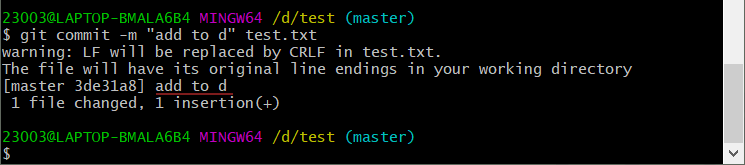Git的优势
大部分操作在本地完成,不需要连接互联网
完整性保证(利用Hash值)
尽可能添加数据而不是删除数据或修改数据,从而避免了不可逆操作(为每个版本拍摄快照)
分支操作非常快捷流畅
与Linux命令全面兼容(二者是一个爹)
Git的安装
首先去git官网下载并根据自己电脑的位数选择相应的版本
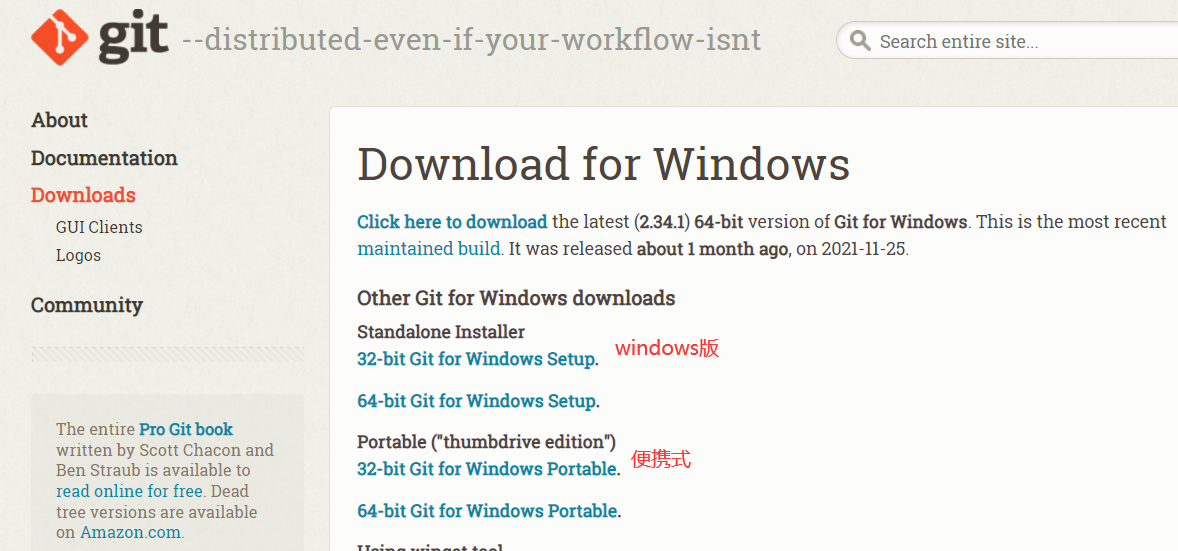
下载完成后安装,选择一个非中文没有空格的目录
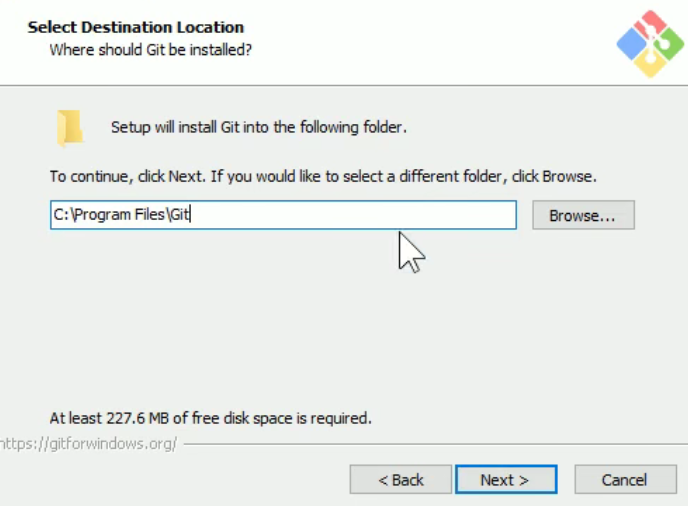
然后下一步,按照下面图片的选项即可
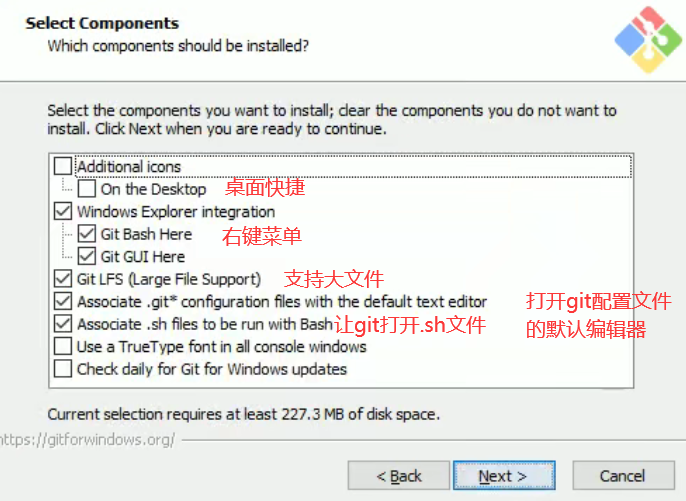
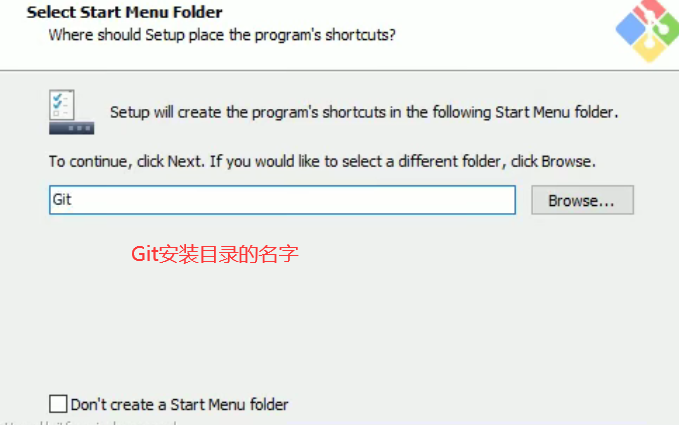
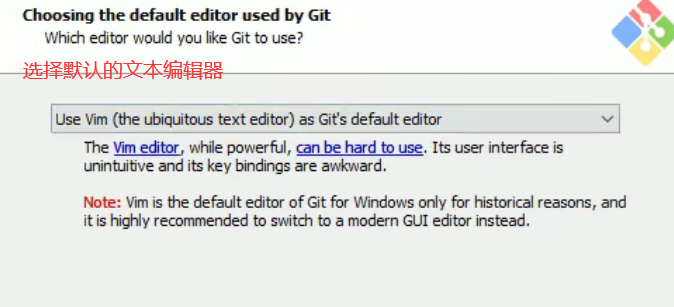
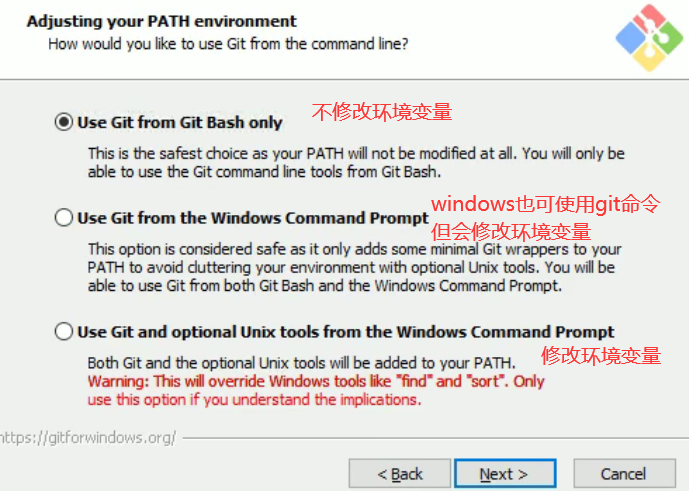
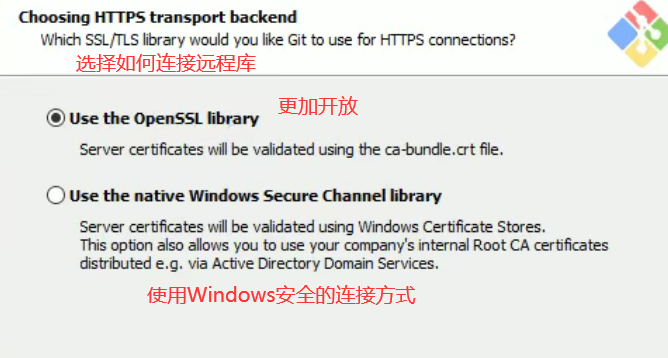
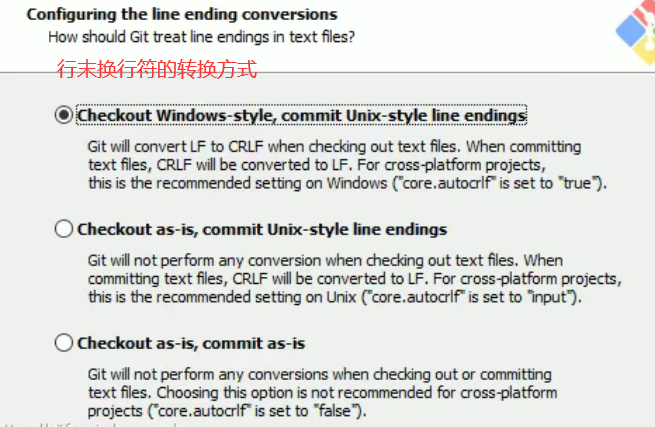
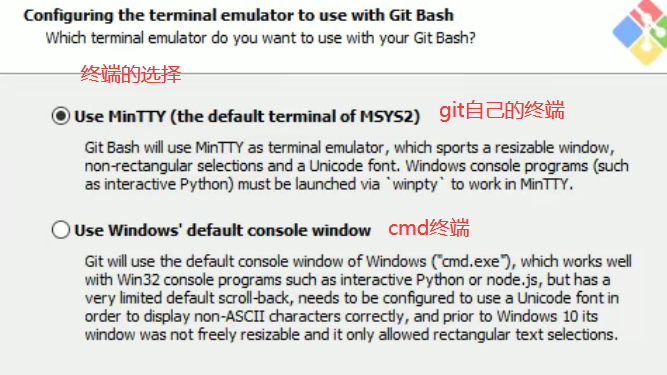
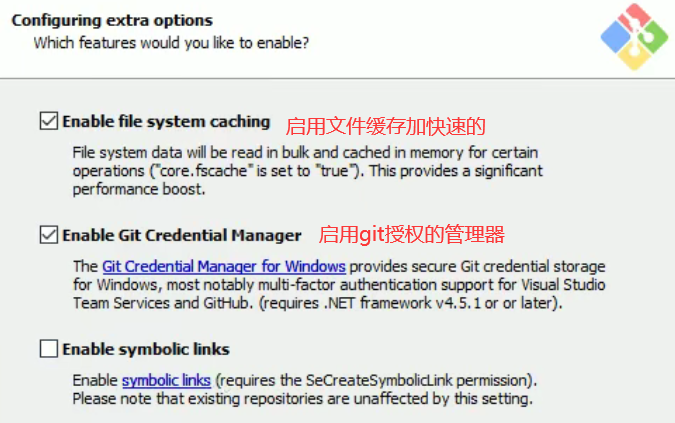
然后安装即可,装完效果如下
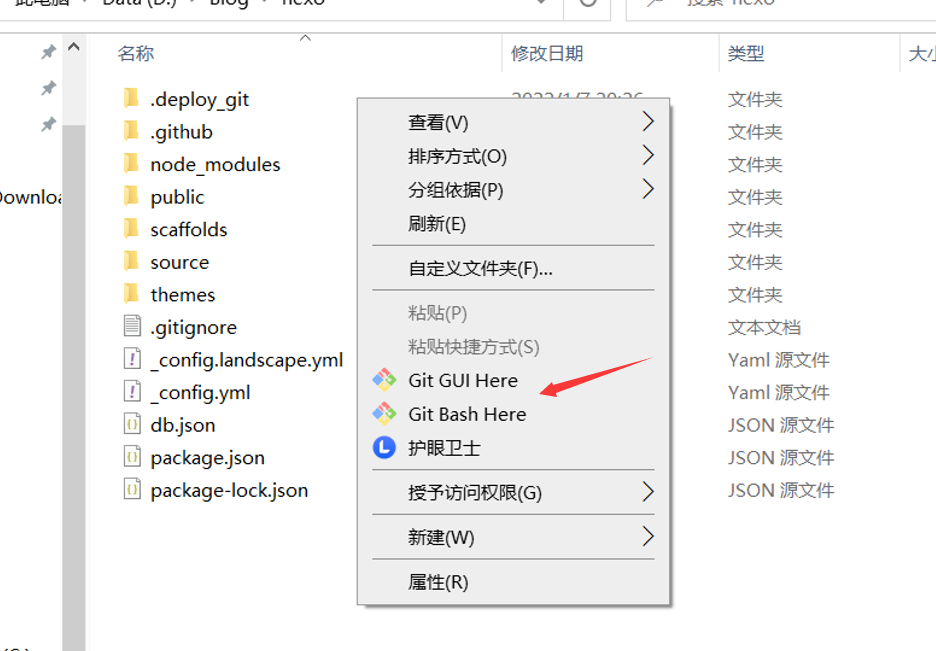
Git在本地的结构
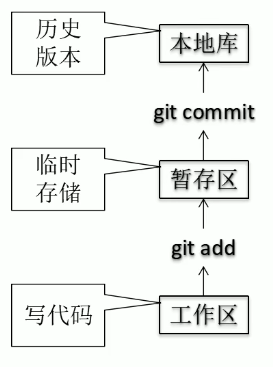
Git和代码托管中心
代码托管中心有很多,如外网环境下的GitHub、码云,局域网里的GitLab服务器(Git和Github的历史发展没有渊源)代码托管中心的任务是维护远程库
Git的本地库和远程库的交互
团队内协作(不加入团队不可push修改远程库代码)
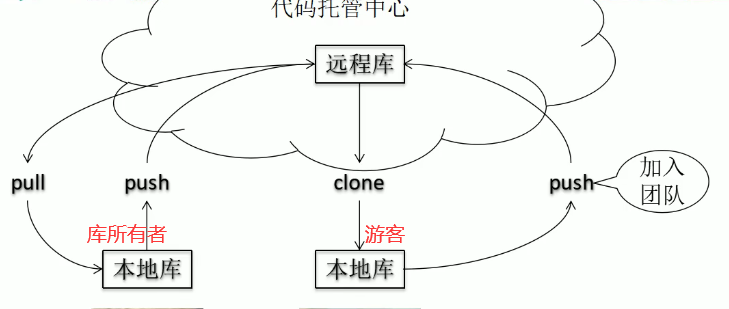
跨团队协作
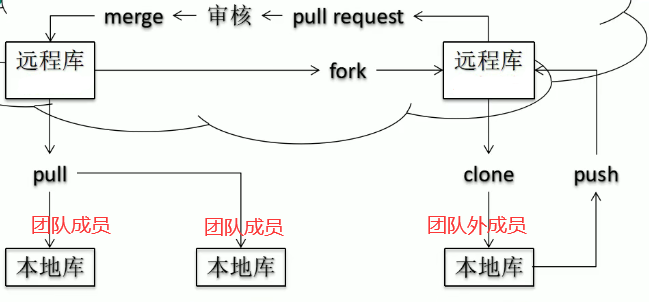
Git命令行操作
本地库操作
本地库初始化
命令:git init
效果: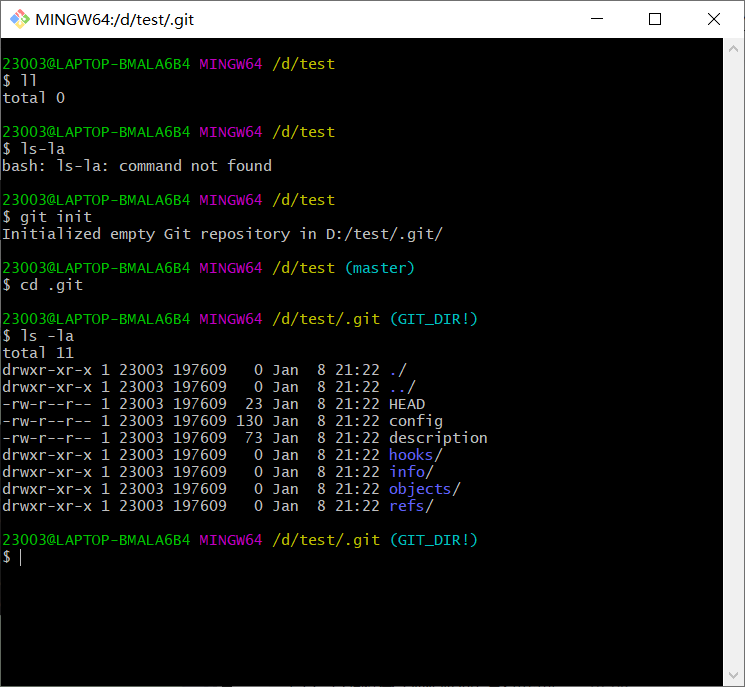
注意:.git目录中存放的是本地库相关的子目录和文件,不要删除和修改
设置签名
形式:
用户名:随便输
Email地址:随便输,不存在也没关系
作用:区分不同开发人员
辨析:这里设置的签名和远程库(代码托管中心)的账号和密码一点关系没有
命令:git config user.name 用户名
:git config user.email 邮件地址 项目级别
:git config --global user.name 用户名
: git config --global user.email 邮件地址 系统用户级别
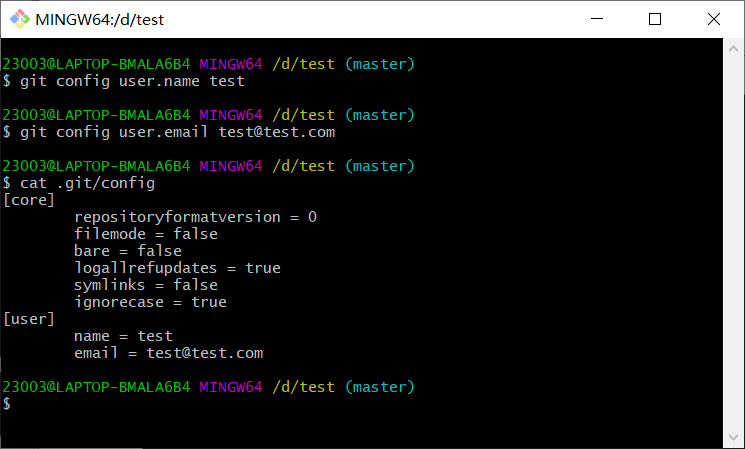
项目级别/仓库级别:仅在当前本地库范围内有效(即只在test文件夹内有效)
系统用户级别:登录当前操作系统的用户范围,如图
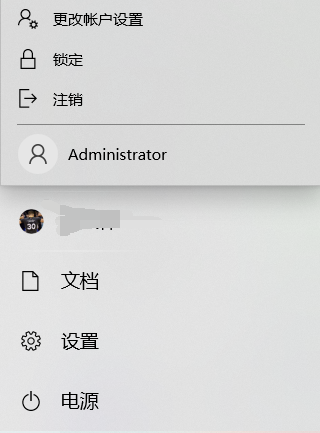
若没设置,则默认是系统用户级别,若两个都有,则是项目级别。也就是项目级别优先于系统用户级别。
若二者都没有是不允许的
项目级别用户名和邮件地址保存在.git/config里面,如上图
系统用户级别用户名和邮件地址保存在当前用户文件夹里,如图
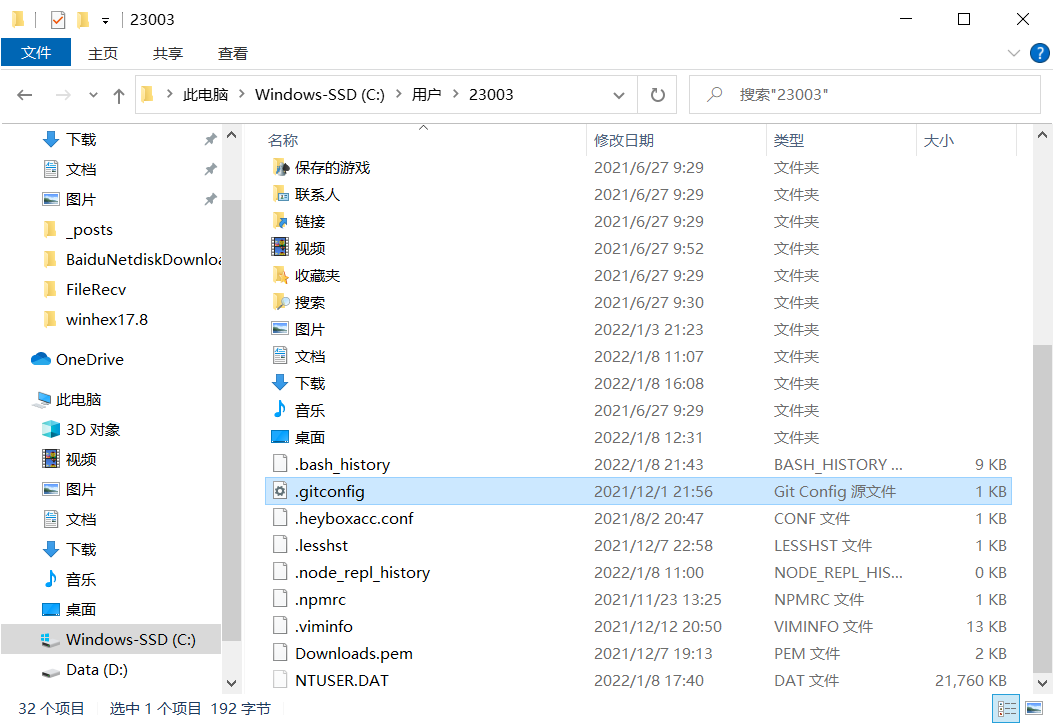
通常只设置一个系统用户级别
添加提交和查看状态操作
查看当前库状态命令:git status
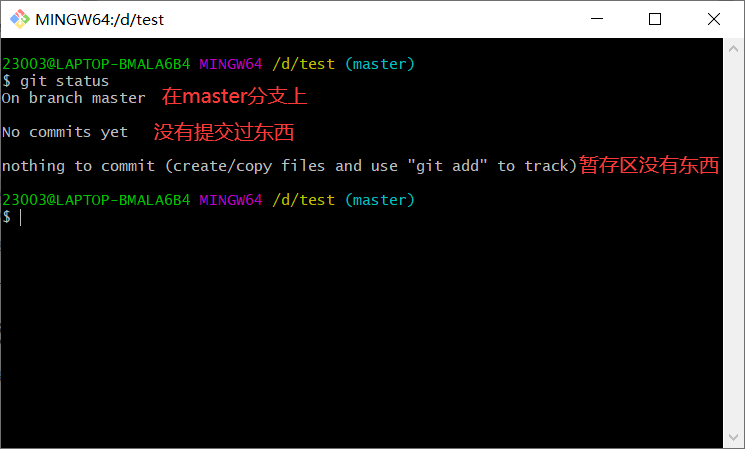
创建文件命令:vim 文件名.文件类型(创建后即使未提交,在windows文件夹中也可看到该文件)
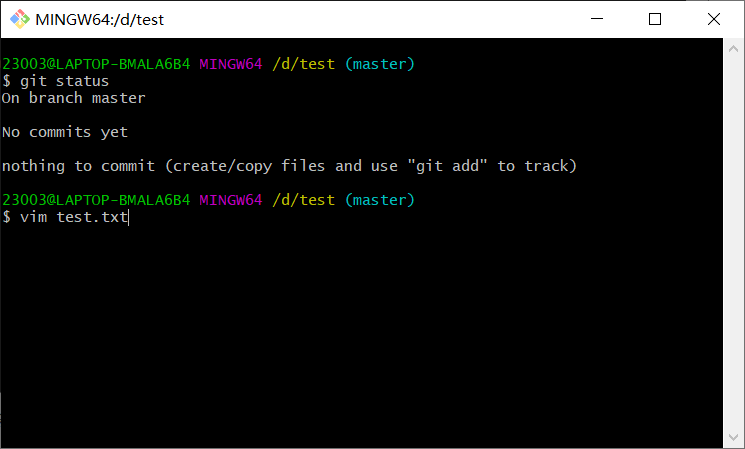
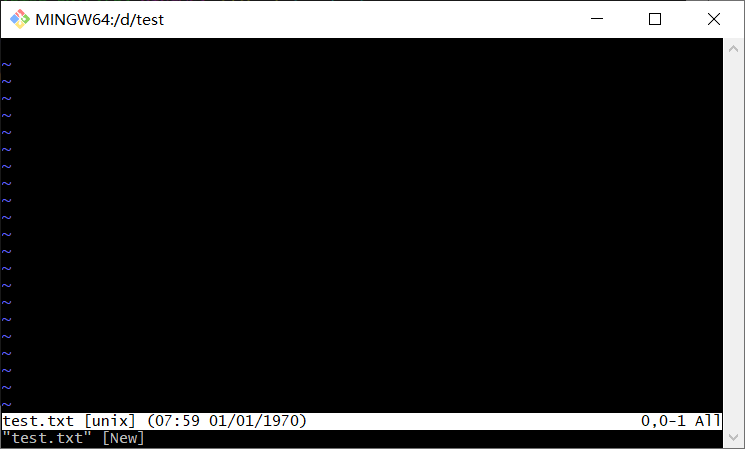
按I键开始输入内容
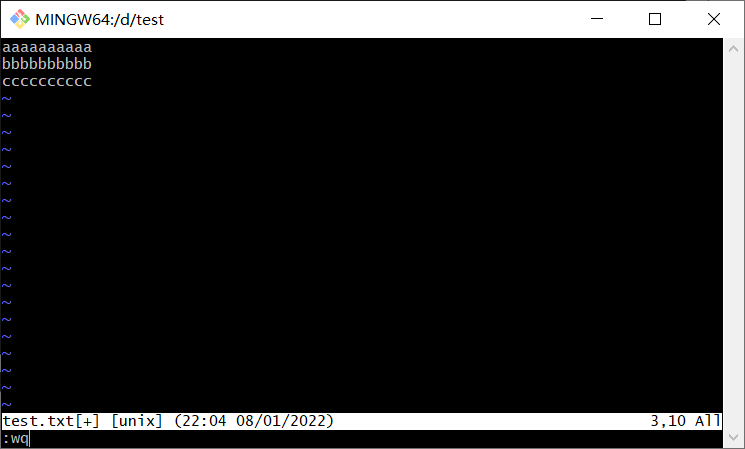
编辑完成后按ESC然后输入:wq退出
此时再输入git status可看到
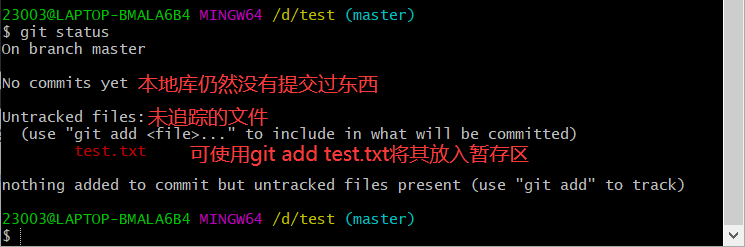
将工作区文件放入暂存区命令:git add 文件名.文件类型

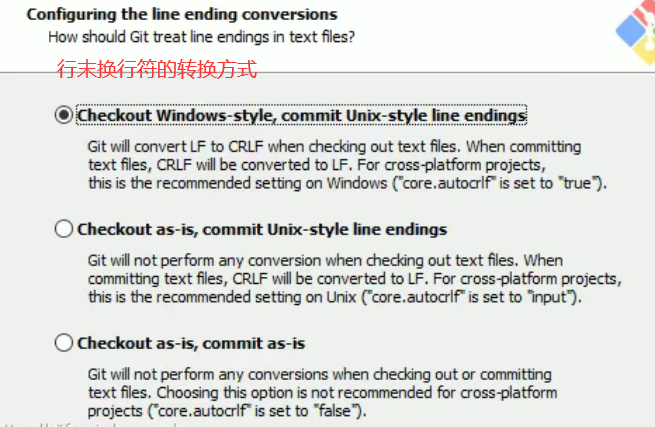
放进去后,在用git status看一下状态,可知test.txt已经进入暂存区
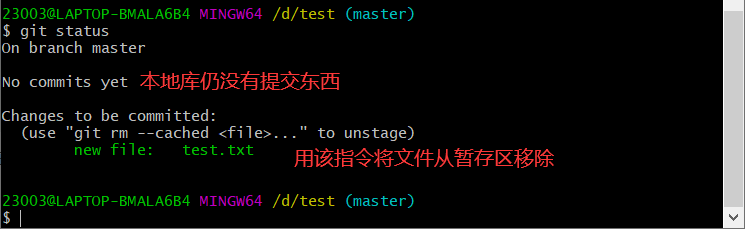
若使用git rm --cached test.txt则又回到此状态
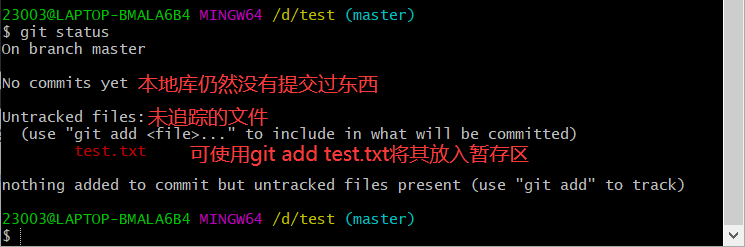
将暂存区文件提交到本地库命令:git commit 文件名.文件类型
vim编辑器中输入:set nu来查看行号
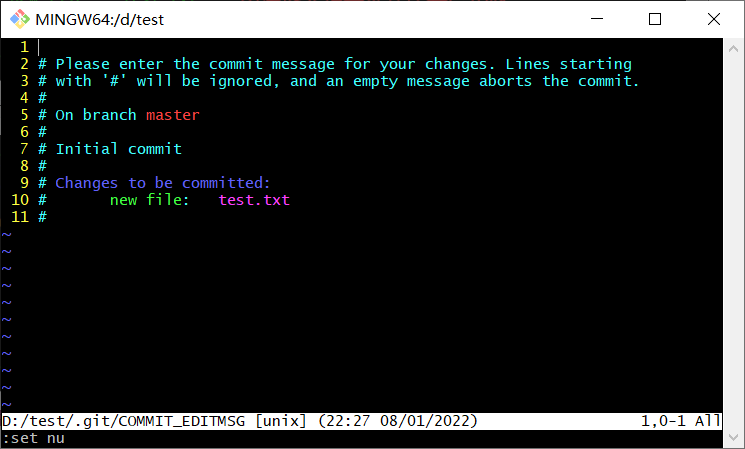
然后按I键来进行输入更改备注信息
输入好后按ESC然后输入:wq退出
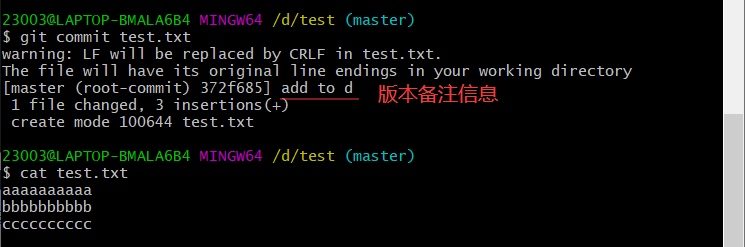
然后再看一下状态

利用git commit --amend - “新的备注”来更改备注信息,并用git log来查看历史版本
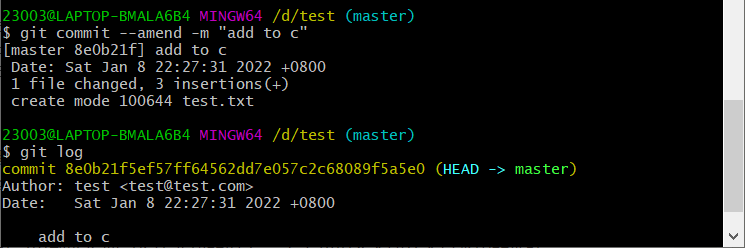
用vim test.txt继续编辑文件,加入一行“d”然后再查看状态
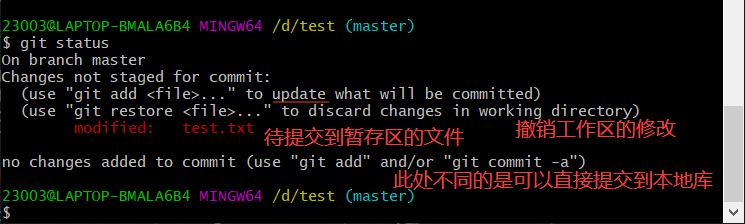
这里用git add test.txt按部就班的进行提交,然后查看状态
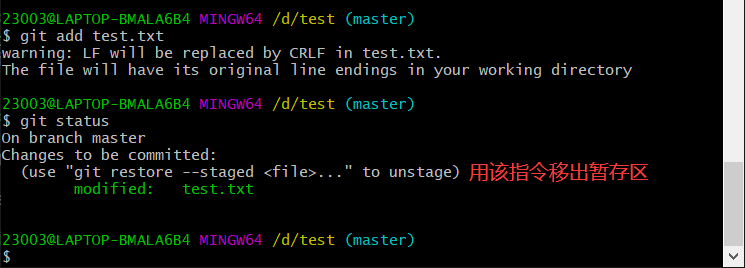
然后进行提交,这里用git commit -m "备注" test.txt进行提交,不用再在vim编辑器里输入备注信息